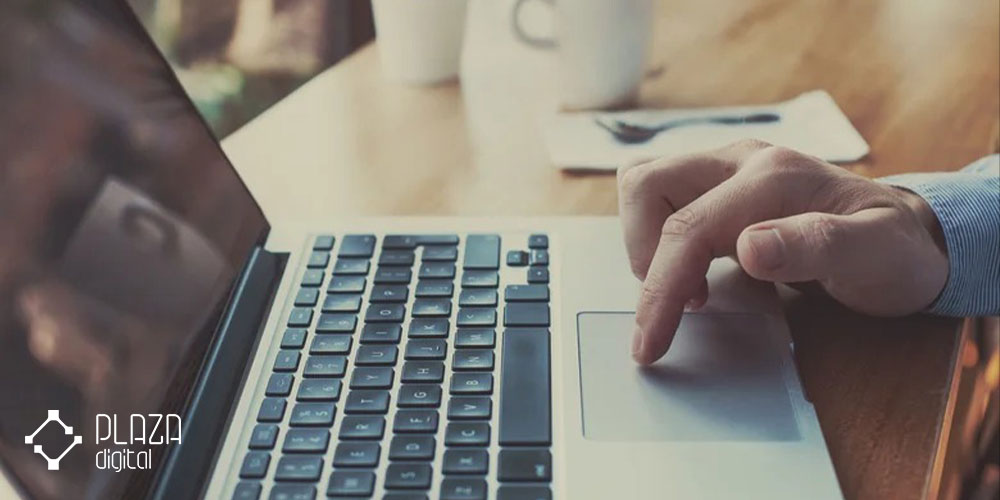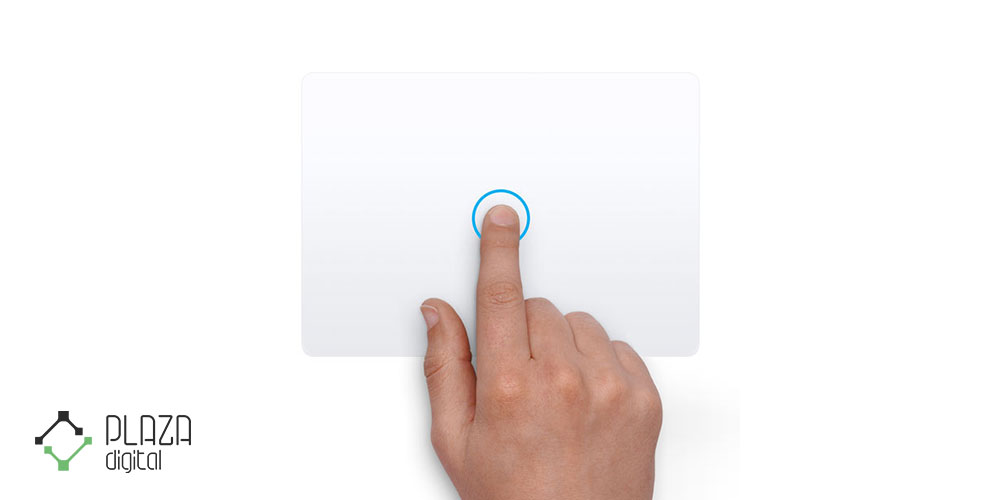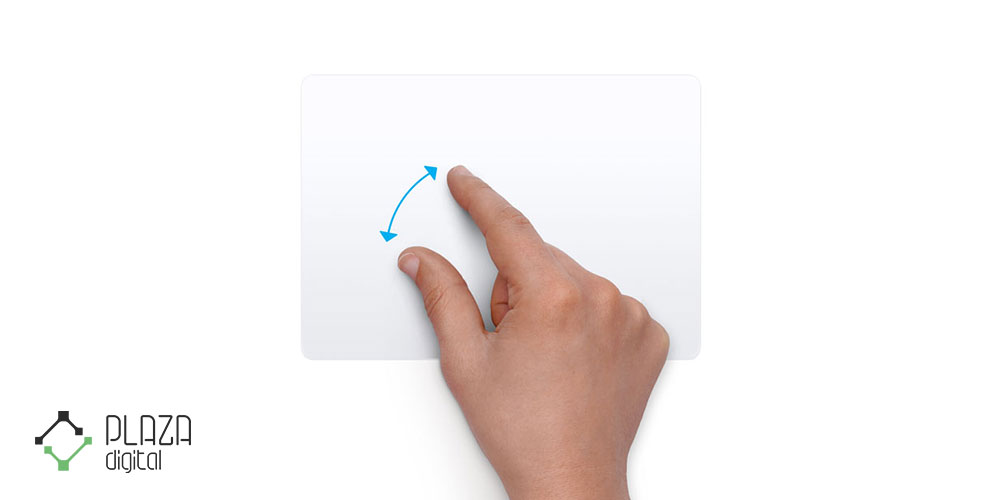اگر از کاربران لپ تاپ هستید و لپ تاپ خود را به همه جا میبرید، احتمالاً از تاچ پد آن هم زیاد استفاده میکنید. گاهی اوقات حتی حمل و نقل ماوس نیز سخت است و ما ناگزیر به استفاده از تاچ پد لپ تاپ که عملکرد مشابه آن را دارد، بسنده میکنیم. خیلی از کاربران حتی استفاده از تاچ پد را به ماوس خارجی دیگر میدهند.
اما تاچ پد دقیقاً چیست و تاچ پد خوب چه ویژگیهایی دارد؟ این سوال را در همین مطلب پاسخ میدهیم و کمی بیشتر در دنیای تاچ پد و این فناوری جذاب کندوکاو میکنیم. همراه ما باشید.
تاچ پد لپ تاپ دقیقاً چیست؟
تاچ پد لپ تاپ وسیلهای است که در لپ تاپ و نوت بوکها تعبیه شده است. این پد دارای عملکردهایی مشابه یک ماوس خارجی است. با استفاده از تاچ پد یا پد لمسی، کاربران کنترل خوبی مشابه عملکرد یک ماوس خارجی برای حرکات نشانگر روی صفحه را دارند.
حرکاتی که توسط تاچ پد لپ تاپ ارائه میشود را نیز میتوان با استفاده از چندین ضربه کلید تکمیل کرد. با این حال، زدن کلید میتواند زمانبر و به خاطر سپردن آن دشوار باشد. در نتیجه سختی فشار دادن کلید، تاچ پد برای کاربران لپ تاپ و نوت بوک ایجاد شد.
به عنوان یک دستگاه اشارهای، تاچ پد لپ تاپ یک دستگاه با حرکت نسبی است. مانند همه دستگاههای حرکتی نسبی، تاچ پد لپ تاپ حرکات کاربر را ترجمه میکند. تاچ پد برای حس کردن حرکت انگشت ساخته شده است و حرکات اجسام دیگر را حس نمیکند. حرکات تاچ پد از طریق حرکت مکاننما روی مانیتور نشان داده میشود. مکاننما با همان سرعتی حرکت میکند که انگشت کاربر روی تاچ پد لپ تاپ در حرکت است.
تاچ پدها در اندازههای متفاوتی عرضه میشوند که این بستگی به برند و مدل کامپیوتر دارد. اندازه تنها عاملی نیست که میتواند باعث تفاوت تاچ پدهای مختلف با یکدیگر شود. لوازم جانبی و ویژگیهای دیگری نیز دخیل هستند. برخی از پدهای لپتاپ دارای دکمههایی برای کلیک چپ و راست هستند، در حالی که برخی دیگر چنین ویژگیهایی ندارند. علاوه بر دکمهها، ویژگیهای پد لمسی میتواند از مدلی به مدل دیگر متفاوت باشد. تاچ پد لپتاپ میتواند بخشی برای پیمایش روی صفحه و سایر حرکات تخصصی داشته باشد.
تاچ پد لپ تاپ در ابتدا به عنوان جایگزینی برای ماوس خارجی و پد ماوس ساخته شد. با این حال، امروزه تاچ پدها و دستگاههای موس خارجی هر دو در لپ تاپ هم استفاده میشوند. برخی از کاربران ماوس خارجی را ترجیح میدهند و برخی دیگر از تاچ پد لپ تاپ. برای کاربران لپ تاپ که ماوس خارجی دارند، ماوسهای مادون قرمز بیسیم وجود دارند که برای آنها نیازی به استفاده از ماوس پد نیست.
برخی از تاچ پدها میتوانند بیش از حد حساس باشند و ممکن است در تایپ کاربر اختلال ایجاد کنند. برای این پدها راههایی برای غیرفعال کردن موقت آنها وجود دارد. یکی از سادهترین راهها برای غیرفعال کردن موقت تاچ پد لپ تاپ، فشردن یک دکمه کوچک است که معمولاً بالای خود تاچ پد قرار دارد.
تاریخچه تاچ پد لپ تاپ
اختراع تاچ پد لپ تاپ تا حد زیادی به جورج. ای گرفاید نسبت داده میشود. در حدود سال 1990، گرفاید دریافت که شکافی در بازار بین ماوسها و گویهای حرکتی وجود دارد؛ چرا که استفاده از این وسایل غیرعملیتر میشد. او فکر میکرد با باریک شدن و باریکتر شدن دستگاهها، دیگر کسی به سراغ گوی حرکتی نرود. این دیوید لوی از شرکت اپل بود که نمونه اولیه ساده گرفاید را جامه عمل پوشاند، چرا که این شرکت به دنبال چنین دستگاهی بود. اگرچه دستگاههای متعدد و مشابهی در آن زمان در حال کار بودند، گرفاید اظهار داشت که آنها به قدر کافی خوب نیستند.
اولین لپ تاپی که با چنین پدی عرضه شد، پاور بوک 500 در سال 1994 بود. این لپ تاپ اپل در دهههای بعد از آن زمان تغییر چندانی از نظر ظاهری نداشته است، اگر چه با یک دکمه ماوس تقریباً به بزرگی خود پد همراه بود.
گرفاید در مورد اختراع خود گفته: «من نام پروکسیما را پیدا کردم که برای من منطقی بود، زیرا وقتی انگشت شما نزدیک تاچ پد است، کار میکند.» این نام استدلال او را از نحوه عملکرد تاچ پد لپ تاپ نشان میدهد. تاچ پدها را میتوان به طور کلی به دو دسته خازنی یا مقاومتی تقسیم کرد و سپس تاچ پدهای دقیق یا معمولی را داریم.
انواع تاچ پد چیست؟
تاچ پدها در 3 نوع دقیق، خازنی و مقاومتی عرضه شدهاند.
تاچ پدهای خازنی و مقاومتی، اساساً به همان روش همتایان صفحه لمسی خود کار میکنند. تاچ پدهایی که از فناوری مقاومتی استفاده میکنند، دو لایه باریک زیر سطح دارند. بخش هوشمندانه قضیه این است که اتصال الکتریکی بین آنها توسط فشار یا مقاومت کاربر ایجاد میشود که دو لایه را به هم میفشارد. با نظارت بر جایی که این اتفاق میافتد، حرکت کاربر در سراسر تاچ پد توسط درایورهای لپ تاپ، به حرکت مکاننما در سراسر صفحه به عنوان حرکات ماوس تبدیل میشود.
در تاچ پد خازنی، یک بار الکتریکی توسط پد حفظ شده و هنگامی که پد لمس میشود (مکاننما کشیده میشود)، این شارژ در یک منطقه یا الگوی خاص دچار اختلال میگردد. در واقع این مفهوم مخالف تاچ پد مقاومتی است: اتصال در یک منطقه خاص، جایی که لایههای رسانا با هم تماس دارند ایجاد نمیشود، بلکه ثابت است و سپس در یک منطقه خاص قطع میشود. این به لپ تاپ سیگنال میدهد که کجا و چگونه تاچ پد لمس شده و همین حرکت توسط مکاننما روی صفحه انجام میشود.
فناوری گنجانده شده در تاچ پدها در طول سالها پیشرفت چشمگیری داشته و با قابلیتهایی مانند تاچ پدهای چندلمسی و حتی حرکتی (که به طور بالقوه دوام بیشتری دارند زیرا پدها از نظر فیزیکی تحت فشار قرار نمیگیرند) تقریباً 3 دهه پس از پاوربوک 500 معرفی شدند. از ویندوز 8.1 به بعد، تاچ پدهای دقیق دارای حرکاتی بودند که مستقیماً توسط ویندوز خوانده میشد و به آنها پاسخ میداد. برخی موسهای USB سایر موارد را ترجیح میدهند، اما تاچ پد، اگر چه میتواند مشکلات خودش را داشته باشد، مطمئناً نوعی صرفهجویی در فضا به حساب میآید.
مزایای استفاده از تاچ پد لپ تاپ چیست؟
تاچ پد لپ تاپها مزایای فراوانی دارند که آنها را به یکی از ویژگیهای محبوب و جدایی ناپذیر اکثر کامپیوترهای قابل حمل تبدیل میکند. برویم نگاهی به برخی از این ویژگیها بیندازیم:
- راحتی
تاچ پد روی لپ تاپ تعبیه شده است، به این معنی که نیازی به حمل ماوس خارجی نیست. این به ویژه هنگام کار در فضاهای کوچک مانند هواپیما یا کافه یک مزیت بزرگ به حساب میآید.
- بهره وری در فضا
برخلاف ماوس، تاچ پد نیازی به فضای اضافی روی میز ندارد. شما میتوانید آن را حتی در یک جای کوچک بدون نیاز به سطح صاف استفاده کنید.
- پشتیبانی از حرکت (Gesture)
تاچ پدهای مدرن از حرکات چند لمسی پشتیبانی میکنند که میتواند بهره وری و سهولت استفاده را افزایش دهد. حرکاتی مانند زوم، پیمایش با دو انگشت و کشیدن 3 انگشتی، امکان ناوبری و کنترل سریع را فراهم میکند که سریعتر از استفاده از ماوس معمولی است.
- دقت
تاچ پدها به ویژه در لپ تاپهای سطح بالاتر، دقت بالایی دارند که میتواند برای کنترل دقیق در طراحی گرافیک، ویرایش عکس و سایر کارهای نیازمند دقت مفید باشد.
- ارگونومی
استفاده از پد لمسی میتواند از نظر ارگونومی بهتر باشد، زیرا دستان شما را در موقعیت طبیعیتری روی لپ تاپ نگه میدارد و نیاز به دراز کردن دست برای استفاده از ماوس خارجی را کاهش میدهد.
- دوام و نگهداری
تاچ پدها عموماً بادوام هستند و نسبت به ماوسها به نگهداری کمتری نیاز دارند. آنها هیچ قطعه متحرکی ندارند که به معنای سایش و پارگی کمتر و احتمال خرابی مکانیکی کمتر است.
- دسترسپذیری
برای کاربرانی که دارای معلولیتهای فیزیکی خاص هستند، استفاده از تاچ پد نسبت به ماوس آسانتر است. آنها همچنین اغلب دارای ویژگیهایی مانند tap-to-click هستند که میتواند برای کاربران با مهارت محدود مفید باشد.
- تمیزی
یک تاچ پد در مقایسه با ماوس که به یک سطح تمیز نیاز دارد و میتواند کثیفی و گرد و غبار را در قسمتهای متحرک خود جمع کند، معمولاً تمیزتر بوده و کمتر مستعد گرد و غبار است.
- امنیت
در لپ تاپهای دارای تاچ پد یکپارچه، بهویژه آنهایی که دارای حسگر اثر انگشت هستند، این بخش میتواند یک لایه امنیتی برای ورود به سیستم یا احراز هویت تراکنشها اضافه کند.
- عملکرد بیصدا
تاچ پد بیصدا است، که میتواند یک مزیت خوب و در عین حال قابل توجه در محیطهای ساکت مانند کتابخانهها یا جلسات باشد.
علیرغم این مزایا، ترجیح تاچ پد به موس یک چیز بسیار شخصی است. برخی از کاربران، ماوس را برای انجام برخی کارها راحتتر یا دقیقتر میدانند، به ویژه در بازی یا کارهای طراحی گرافیکی گسترده. با این حال، برای کاربر معمولی لپ تاپ، تاچ پد یک راه راحت، کارآمد و در دسترس برای تعامل با دستگاه است.
چگونه میتوانیم لپ تاپی با بهترین تاچ پد را بخریم؟
انتخاب لپ تاپی با بهترین تاچ پد شامل در نظر گرفتن عوامل مختلفی میشود که به کیفیت کلی و تجربه کاربری بهتر از تاچ پد کمک میکند. چندین عامل وجود دارد که پیش از خرید لپ تاپ باید در نظر بگیرید:
- میخواهید از تاچ پد برای چه چیزی استفاده کنید؟
در نظر بگیرید که در درجه اول از لپ تاپ برای چه استفاده میکنید. اگر برای پیمایش و انجام کارها به شدت به تاچ پد متکی هستید، ممکن است کیفیت آن برای شما بیشتر از افرادی که عمدتاً از ماوس جانبی استفاده میکنند، اولویت داشته باشد.
- تحقیق و مقایسه برندها
برخی از برندها به خاطر تاچ پدهای برتر خود مشهور هستند. برای مثال، ترک پدهای مک بوک اپل به دلیل پاسخدهی و اندازهشان بسیار مورد تحسین قرار میگیرند. در اکوسیستم ویندوز، سری XPS Dell، خط Spectre HP و لپ تاپ لنوو ThinkPadاغلب نظرات مثبتی را برای تاچ پدهای خود دریافت کردهاند.
- اندازه و سطح تاچ پد
تاچ پدهای بزرگتر تجربه کاربری راحتتری را فراهم میکنند و فضای بیشتری را برای انواع Gesture به شما میدهند. یک سطح صاف اغلب شیشهای یا پلاستیکی باکیفیت، میتواند استفاده از تاچ پد را دلپذیرتر و دقیقتر کند.
- حساسیت و پاسخگویی
یک تاچ پد خوب باید لمس های سبک را ثبت کند و حساسیت قابل تنظیم داشته باشد. برای کلیک کردن یا حرکت مکاننما نباید به فشار زیادی نیاز باشد.
- پشتیبانی از حرکات چند لمسی
اطمینان حاصل کنید که تاچ پد از حرکات چند لمسی مانند زوم، پیمایش با 2 انگشت و کشیدن 3 انگشتی پشتیبانی میکند. این ویژگیها بهره وری و سهولت استفاده را افزایش میدهد.
- دقت و درایورها
در لپ تاپهای ویندوزی، به دنبال آنهایی باشید که درایورهای Windows Precision دارند، زیرا به طور کلی دقت و پشتیبانی بهتری برای حرکت ارائه میدهند.
بررسی کنید که آیا درایورها قابل بهروزرسانی هستند یا نه، چون این ویژگی میتواند عملکرد را در طول زمان بهبود بخشد.
- مکانیسم کلیک کردن را بررسی کنید
برخی از کاربران کلیک فیزیکی را ترجیح میدهند، در حالی که برخی دیگر تاچ پد با مکانیزم بازخورد لمسی را دوست دارند. این موضوع به کاربر بستگی دارد، بنابراین آنچه را که ترجیح میدهید در نظر بگیرید.
- نظرات و بازخوردها را بخوانید
بررسیهای حرفهای و بازخورد کاربران را بخوانید. سایتهای بررسی فناوری اغلب تجزیه و تحلیل دقیق اجزای لپ تاپ، از جمله تاچ پد را ارائه میدهند.
بررسیهای کاربران میتواند اطلاعات دقیقی در مورد استفاده طولانیمدت و قابلیت اطمینان هر محصول ارائه دهد.
- تست شخصی
در صورت امکان، لپ تاپ را در فروشگاه امتحان کنید. تجربه شخصی میتواند یک عامل تعیین کننده باشد، زیرا احساس و پاسخ یک تاچ پد یک امر بسیار ذهنی است.
- سیاست بازگشت و گارانتی لپ تاپ
اگر متوجه شدید که تاچ پد لپ تاپ انتظارات شما را برآورده نمیکند، باید بتوانید لپ تاپ را برگردانید یا تعویض کنید.
به یاد داشته باشید، «بهترین» تاچ پد یک مفهوم ذهنی است و به ترجیحات شخصی و نیازهای شما بستگی دارد. آنچه برای یک فرد مناسب است ممکن است برای دیگری مناسب نباشد، بنابراین آزمایش شخصی، در صورت امکان به شدت توصیه میشود.
سخن آخر
در این مطلب به بررسی تاچ پد لپ تاپ و مهمترین عوامل تاثیرگذار بر انتخاب لپ تاپی با بهترین تاچ پد پرداختیم. ابتدا تعریف دقیقی از تاچ پد ارائه دادیم و سپس به تاریخچه مختصری از آن اشاره کردیم. سپس در مورد انواع تاچ پد صحبت کردیم و در ادامه به مزایای تاچ پد پرداختیم. در پایان نیز گفتیم چگونه میتوانیم لپ تاپی با «بهترین» تاچ پد را انتخاب کنیم. امیدواریم مطالعه این مطلب به شما برای تصمیم گیری بهتر کمک کرده باشد.
برای خرید جدیدترین و تجهیزترین لپ تاپها با بهترین تاچ پدها میتوانید به سایت پلازا دیجیتال مراجعه کنید. در این وب سایت بهروزترین لپ تاپها از برندهای مختلفی نظیر ایسوس، لنوو، ایسر، لپ تاپ msi و … با شرایط ویژه و مزایای فراوان به فروش میرسند. همچنین این شرکت نمایندگی رسمی لپ تاپ ایسوس در ایران بوده و 14 شعبه فروش حضوری در شهر تهران دارد. گارانتی محصولات و شرایط استثنایی فروش از دیگر ویژگیهای برتر این فروشگاه اینترنتی است.
سوالات متداول کاربران
تاچ پد لپ تاپ چیست؟
تاچ پد که به عنوان تِرَک پد نیز شناخته میشود، یک دستگاه اشارهگر متشکل از یک سطح تخصصی است که میتواند حرکت انگشتان کاربر را تشخیص دهد و برای کنترل مکاننمای لپتاپ استفاده میشود.
چگونه میتوانم تاچ پد لپ تاپ خود را تمیز کنم؟
میتوانید تاچ پد خود را با یک پارچه نرم و بدون پرز که کمی با آب یا ایزوپروپیل الکل مرطوب شده است تمیز کنید. از استفاده از رطوبت بیش از حد خودداری کنید و مایع را مستقیماً روی صفحه لمسی اسپری نکنید.
آیا میتوانم تاچ پد لپ تاپ خود را غیرفعال کنم؟ چگونه؟
بله، معمولاً میتوانید از طریق تنظیمات لپ تاپ، کلیدهای عملکردی (اغلب با نماد تاچ پد مشخص میشوند)، یا نرمافزار اختصاصی ارائه شده توسط سازنده لپ تاپ، تاچ پد را غیرفعال کنید.
چرا تاچ پد لپ تاپ من کار نمیکند؟
دلایل رایج شامل تنظیمات غیرفعال، درایورهای قدیمی یا خراب یا مشکلات سخت افزاری است. تاچ پد را دوباره فعال کنید، درایورها را بهروز کرده یا مشکلات سخت افزاری را بررسی کنید.